Enamik Windowsi kasutajaid teaks, et üksikisikute jaoks on olemas kaks peamist kasutajakonto tüüpi: tavaline kasutajakonto ja administraatori konto. Tavalisel kasutajakontol on mõned piirangud, samas kui administraatoril peaks olema kogu süsteemi üle täielik kontroll. Kuid Windows ei tööta niimoodi ning on olemas ka täiendavad juurdepääsu- ja turvatasemed, mis ületavad isegi seda, mida administraator teha saab.
Näiteks on TrustedInstaller Windowsi loodud konto, millel on eksklusiivne kontroll mitmete süsteemifailide ja kaustade üle. Kui TrustedInstaller, mõni muu rühm või kasutaja on muudetud objekti omanikuks ja tal on täielik kontroll selle üle, samal ajal kui administraatoril seda pole, siis ei saa administraator midagi teha, ilma et oleks administraatorirühmale kontrolli üle antud, olenemata sellest, kas fail on lukus ja kasutuses või mitte. Nagu näete allpool, omab TrustedInstaller Notepad.exe, nii et isegi administraator ei saa faili kustutada ega teisaldada ning kuvatakse tõrge “File Access Denied”.

Faili või kausta täielikuks kontrollimiseks ja võimaliku sõnumi „Selle toimingu tegemiseks vajate luba” peatamiseks peate esmalt võtma praeguse omaniku omandiõiguse ja andma endale siis loa seda lugeda, käivitada või muuta. Allpool on Notepad.exe vaikeõigused. Pange tähele, et administraatorid tohivad faili lugeda ja käivitada ainult siis, kui TrustedInstaller omab täielikku kontrolli.
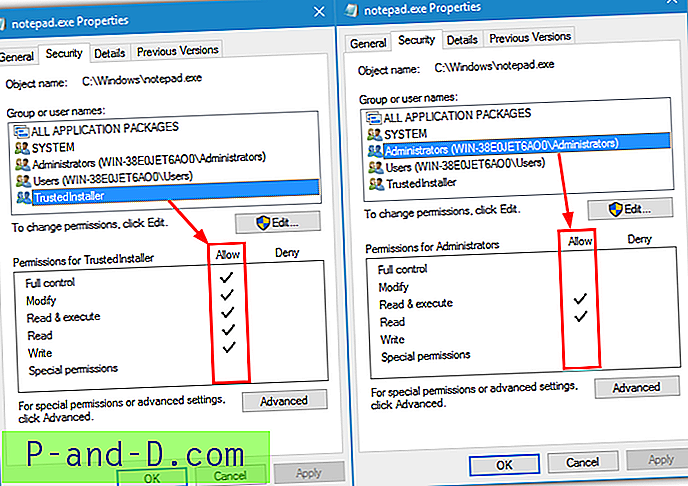
Failide või kaustade täielikuks kontrollimiseks on mitmeid viise. Käsitsi vahekaardi Atribuudid turvalisuse kaudu käsitsitegemine on kümmekond või enam sammu, mis võivad olla segased ja aeganõudvad. Lihtsam võimalus on kasutada midagi, mis võib teha sama, kuid vaid mõne hiireklõpsuga. Siin loetleme 6 tasuta tööriista, mis võimaldavad teil kaustade ja failide omandiõiguse omandada ning teile täieliku kontrolli anda, et neile juurde pääseda või neid muuta. Kõiki tööriistu on testitud opsüsteemides Windows 7 ja 10 ning nende kasutamiseks on vaja administraatori õigusi. 1. Võtke omandiregistrifail
Ehkki see pole tehniliselt eraldiseisev tööriist, on üks lihtsamaid viise failide, kaustade või isegi tervete draivide omamiseks importida süsteemiregistrisse lihtne käskude komplekt. Seejärel peate vaid paremklõpsama objektil, mille üle soovite kontrolli saada, ja valige kontekstimenüüst Võtke omandiline kuuluvus.
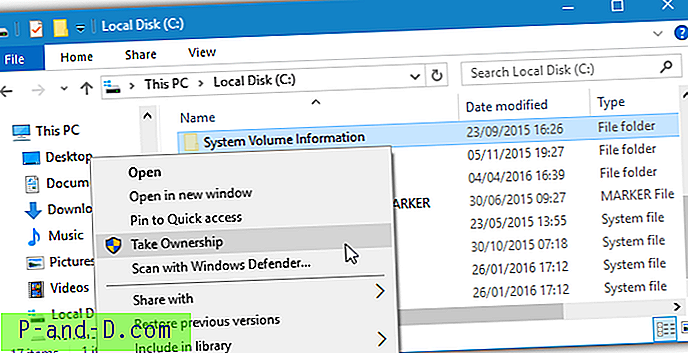
Laadige alla allolev ZIP-fail ja topeltklõpsake sellel oma registrisse importimiseks. Seejärel peate vaid paremklõpsake sellel, mille üle soovite kontrolli saada, ja klõpsake nuppu Omandi omamine . Lühiajaliselt avaneb käsuaken, mille järel peaksite saama objektide juurde pääseda, neid avada või teisaldada. Kasutage kaasasolevat registrifaili, et desinstallida menüü Omand omamine. See töötab Windows Vista ja uuemates versioonides ning failide, kaustade ja ka tervete draivide puhul (mitte kasutada C-draivil).
Laadige alla omandiõiguse võtmine
Kui vaatate registrifaili, võib see tunduda pisut keeruline, kuid kõik see töötab ainult kahe Windowsi käskude sisseehitatud käitamisega. Takeown.exe annab administraatori omandiõiguse ja seejärel Icacls.exe, et asendada kõik praegused õigused administraatorirühma täielike õigustega, see kombinatsioon annab täieliku juurdepääsu kõigile administraatori kontoga kasutajatele.
2. WinOwnership
See on Josh Cell Softwares'i kaasaskantav tööriist, mis võimaldab objektide juhtimist, lohistades ja kukutades faile ja kaustu programmi aknasse. Teise võimalusena võite aknal teha topeltklõpsu ja ilmub failitaotleja, kes lubab teil faile käsitsi leida. Mugav funktsioon on võimalus muudatused hiljem tagasi pöörata, kui olete valeste failide jaoks vajalikud tööd teinud või omandiõiguse andnud.
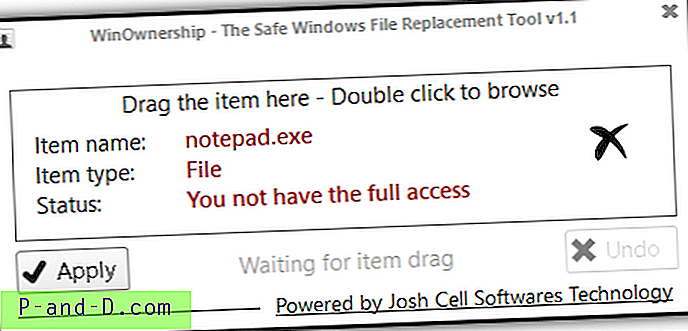
Pärast leidmist, mille soovite omistada, teatab WinOwnership teile, kas teil on juba täielik juurdepääs või mitte, vajutage protsessi alustamiseks nuppu Rakenda . Nupp Võta tagasi algsed õigused, kui neid on varem muudetud. Pange tähele, et topeltklõps käsitsi asukoha määramiseks kaustades ei tööta, kuid failide valimiseks võite kasutada tõstuklahvi Shift või Ctrl.
Kahjuks ei töötanud WinOwnershipi pukseerimine Windows 10 või 8.1 versioonis, kui proovisime, mis tähendab, et nendes opsüsteemides saate topeltklõpsu teha ja faile valida. Windows 7 ja vanemad versioonid küll töötavad, kuid see külmutas juurdepääsu süsteemimahu teabe kaustale, kus enamik teisi siinseid tööriistu töötas hästi. WinOwnership nõuab käivitamiseks Microsoft .NET Framework 4.
Laadige alla WinOwnership
3. TakeOwnershipPro
Midagi märkimist TakeOwnershipPro kohta tuleb öelda, et see tuleb installida nagu iga tavaline rakendus, mis võib olla puuduseks kasutajatele, kellele ei meeldi liiga palju tarkvara installida. Hea uudis on aga see, et paigaldaja on kirjutamise ajal täiesti nuhkvaravaba, nii et see pole murettekitav.
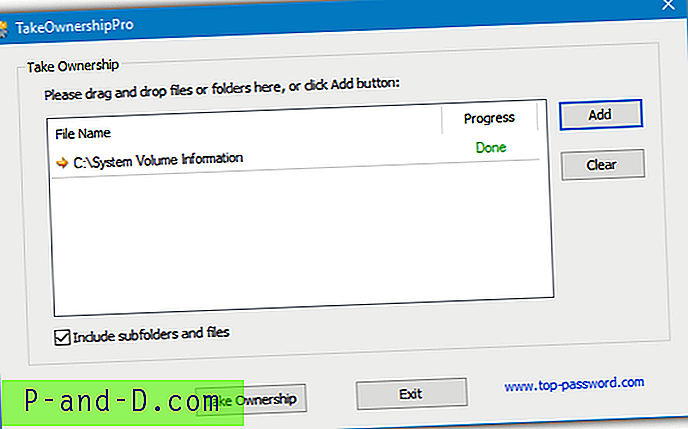
See tööriist töötab sarnaselt WinOwnershipiga lohistamise toega, valides käsud failide või kaustade lisamiseks nupu abil või klõpsates paremklõpsuga ja valides kontekstimenüü kirje TakeOwnershipPro. Samuti saate loendisse lisada mitu erinevat faili ja kausta ning seejärel töödelda neid kõiki korraga. Kui soovite töödelda kõike valitud kaustades, kasutage kindlasti ruutu Kaasake alamkaustad.
Hea asi TakeOwnershipPro puhul on erinevalt WinOwnershipist, töötab see Windows 8.1 ja 10 puhul tegelikult suurepäraselt, ehkki tagasivõtmise funktsioon oleks olnud kasulik lisa.
Laadige alla TakeOwnershipPro
4. TakeOwnershipEx
Winaero.com teeb palju huvitavaid tööriistu ja üks neist on TakeOwnershipEx, mille eesmärk on anda täielik juurdepääs administraatorirühmale. Nagu TakeOwnershipPro, nõuab see installimist, mis võib mõnele ebamugav olla, kuid vähemalt on see praegu reklaamvara tasuta. Ehkki sätted on salvestatud rakendusse Appdata \ rändlus, saate installipaigaldaja hõlpsalt 7-Zipist lahti tõmmata ja kasutada programmi kõikjal, kus soovite, miinus kontekstimenüü kirje.
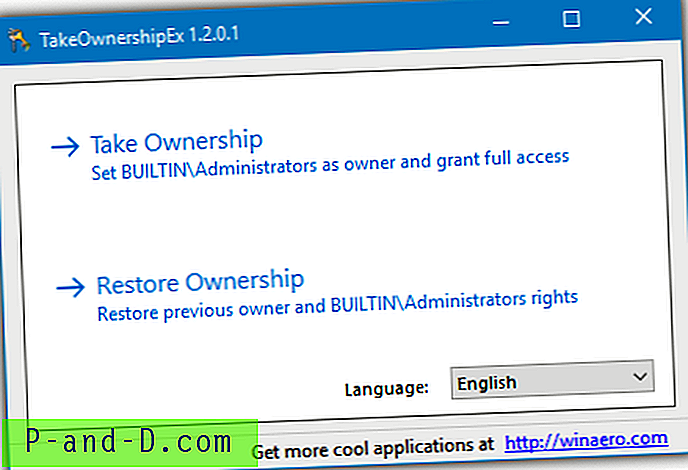
Omandiõiguse omandamiseks on kaks võimalust: kasutage kontekstimenüü kannet Omandiõiguse võtmine / taastamine või avage programm selle ikoonilt ja klõpsake faili / kausta taotleja avamiseks nuppu Võta omandiõigus . Mugav võimalus on võimalus omandiõigust taastada, kui olete lõpetanud, kontekstimenüü suvand pöörab eelmise toimingu automaatselt ümber või saate programmi loendist valida, kui klõpsate programmi Restore Ownership .

Windows 8.1 ja 10 kasutajatel palutakse alla laadida ja installida .NET 3.5 ning kuigi arhiivis on spetsiaalne Windows 8 versioon, mis ei peaks täiendavat allalaadimist nõudma, teeb see seda siiski 8.1 ja 10 süsteemides. WinOwnershipExi kasutamine on pisut puudulik ja see ütles meile, et meil on täielik juurdepääs süsteemimahu teabele, kui me seda veel pole teinud, samal ajal kui mõned muud Windowsi kataloogi kaustad toimisid ootuspäraselt.
Laadige alla TakeOwnershipEx
5. Omanik Rizonesofti poolt
Oleme maininud veel mõnda Rizone utiliiti, näiteks täielikku Interneti-parandust ja Fireminit. Omand on veel üks nende lihtsatest tööriistadest ja see võimaldab teil täielikult kontrollida faile ja kaustu, kui muidu keelata juurdepääs.
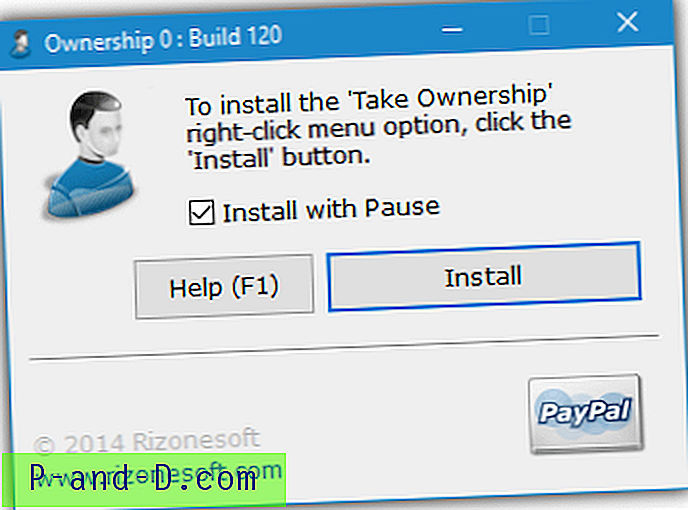
Tegelikkuses on omandiõigus lihtsalt installija / desinstallija, et panna kirjed kontekstimenüüsse, kui teete failil või kaustal paremklõpsu. See lisab registrisse võtmise ja Icacli käsud sarnaselt meie loendi esimese valikuga. Üks pluss on pausi lisamine, mis hoiab käsuakent lahti kuni klahvi vajutamiseni. See võib olla abiks tõrkeotsingul, kui teile ikka ei anta luba failile või kaustale juurde pääseda. Omand on kaasaskantav programm, millel on eraldi 32-bitised ja 64-bitised käivitatavad failid.
Mingil imelikul põhjusel paneb Rizonesoft enda allalaadimistele 60-sekundise ooteajasturi, nii et me lisasime Softpediasse ka allalaadimislingi.
Laadige alla Omand | Laadige omandisuhe alla alla Softpediast
6. Lihtne kontekstimenüü
Sordum teeb mitmeid väikeseid ja kasulikke tööriistu, DNS Jumper ja DNS Angel on mõned neist, mida oleme juba varem maininud. Lihtne kontekstimenüü on pisut erinev, kuna see on rohkem üldine programm, mille abil saate lisada oma töölauale või failidele ja kaustadele klõpsamise ajal kümneid paremklõpsu kontekstimenüü kirjeid ja üks neist on omandiõiguse võtmine.
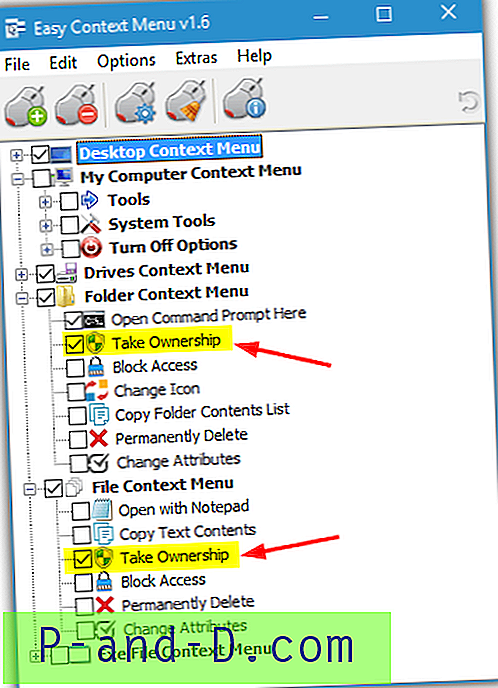
Laadige alla lihtne kontekstimenüü, ekstraheerige ja käivitage oma süsteemile vastav 32- või 64-bitine versioon. Nii kontekstimenüü jaotises Kaustad kui ka Failid on ruumid Võtke omandiline kuuluvus, märkige üks või mõlemad ja klõpsake nuppu Rakenda (roheline plussikoon). Järgmine kord faili või kausta paremklõpsamisel ilmub teie kontekstimenüüsse kanne Omanike omamine, kui paremas alanurgas on väike sinine edenemõõtur, mis annab teile teada, kuidas protsess kulgeb.
Leidsime, et need menüükirjed on siinsetest 6 tööriistast kõige tõhusamad ja see töötas harvadel juhtudel, kui teised, näiteks registrikanded, seda ei teeks. Lihtne kontekstimenüü tundub kaasaskantav, kuid tegelikult installib end programmifailidesse pärast seda, kui olete esimest korda klõpsanud nupul Rakenda. Eeldatavasti peatab see menüükirjete purunemise, kuna need sõltuvad funktsioonil käivitatavast ecmenu.exe-st.
Laadige alla lihtne kontekstimenüü
Toimetaja märkus: Windowsi oluliste komponentide omandiõiguse ja kontrolli omandamine võib põhjustada ebastabiilsust või isegi täielikku süsteemi krahhi. Isegi kui teate, mida teete, on tungivalt soovitatav luua midagi taastepunkti või varundada süsteem täielikult enne, kui proovite midagi, mis võib teie Windowsi installida.




